전문가처럼 Windows 터미널을 사용자 정의하는 방법에 대한 완전한 가이드
게시 됨: 2021-12-29아래 기사에서 Windows 운영 체제 PC에서 전문가처럼 Windows 터미널 사용자 지정을 수행하는 가장 좋은 방법에 대해 알아보십시오.
Windows 터미널은 Microsoft Store에서 사용할 수 있는 명령줄 도구입니다. 이 도구는 Powershell, 명령 프롬프트 및 WSL처럼 나타납니다. Windows 터미널에는 다중 탭, 전체 유니코드 지원, 분할 창 및 기타 여러 유용한 기능과 같은 고급 기능이 많이 포함되어 있습니다.
동일한 방식으로 장기간 사용하면 Windows 터미널 명령줄과의 상호 작용이 지루해집니다. 그와 함께 같은 인터페이스를 계속해서 주어도 명령에 실수가 생길 가능성이 높다.
그러나 표준 또는 기본 인터페이스보다 사용자 정의된 인터페이스를 선호하는 사람이라면. 그렇다면 이 기사는 여러분을 위한 것입니다. 이 기사에서는 Windows 터미널 사용자 지정을 매우 쉽게 수행할 수 있는 가장 좋은 방법을 설명했습니다.
Windows PC에서 Windows 터미널을 사용자 지정하는 방법 목록
다음은 Windows 사용자가 Windows 터미널을 쉽게 사용자 지정할 수 있는 다양한 방법의 목록입니다. Windows 터미널에 대한 몇 가지 매우 유용하고 고유한 사용자 지정은 아래 목록에서 설명합니다.
1. Windows 터미널에 아크릴 효과 적용
Windows 터미널 사용자 지정을 수행하는 첫 번째 방법은 Windows 터미널에 아크릴 효과를 적용하는 것입니다. 이를 위해 아래 단계를 따르십시오.
- 먼저 Microsoft Store 를 방문하여 최신 버전의 Windows 터미널 도구를 설치합니다.
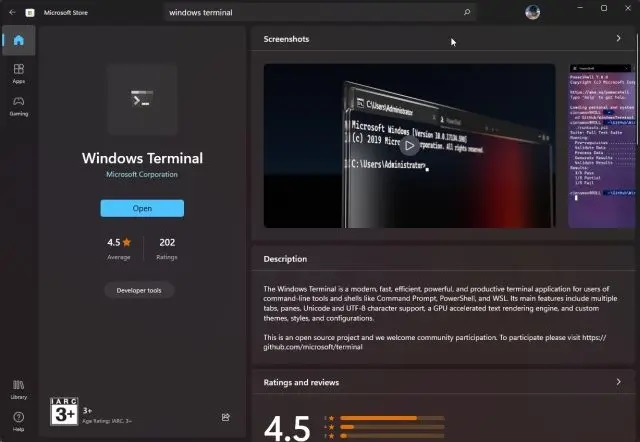
- Windows 터미널을 실행 하고 설정으로 이동합니다 .
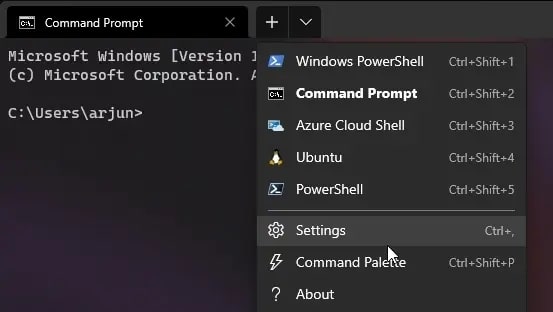
- 그 직후 Windows PowerShell을 방문하여 사이드바를 사용하여 모양 탭 으로 전환합니다.

- 이제 Acrylic 옵션 을 찾아 데스크탑에서 활성화하십시오. 요구 사항에 따라 아크릴 불투명도를 선택합니다. (권장 70%)
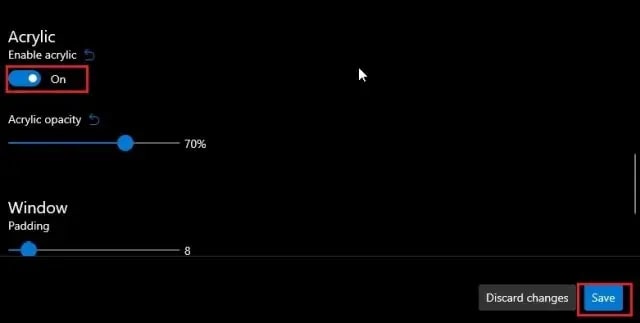
- Windows 터미널에 대한 변경 사항을 저장합니다 .
이것은 Windows 터미널을 사용자 정의하는 첫 번째 방법입니다. Windows OS 컴퓨터 장치에서 사용하는 명령 프롬프트, WSL 및 기타 셸에 대해 동일한 절차를 따를 수 있습니다.
또한 읽기: Windows 10에서 명령 프롬프트를 사용하여 드라이버를 업데이트하는 방법은 무엇입니까? 쉬운 단계를 시도하십시오!
2. Windows 터미널용 Caskaydia Cove 글꼴 사용
Windows 터미널에 아크릴 효과를 적용한 후 Windows 터미널을 사용자 지정하는 두 번째 방법은 Caskaydia Cove 글꼴을 사용하는 것입니다. 이 글꼴을 다운로드하여 터미널에 적용하는 방법은 다음과 같습니다.
- 공식 웹사이트에서 Caskaydia Cove 글꼴을 다운로드 합니다.
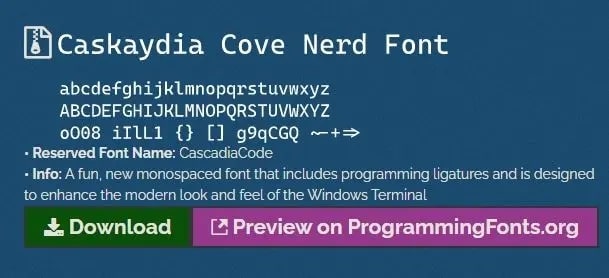
- 글꼴을 다운로드한 후 글꼴 파일의 압축을 올바르게 풉니다.
- 이제 모든 글꼴 파일을 선택하고 마우스 오른쪽 버튼으로 클릭합니다.
- 모든 사용자에 대해 설치 라고 표시된 옵션을 선택합니다.
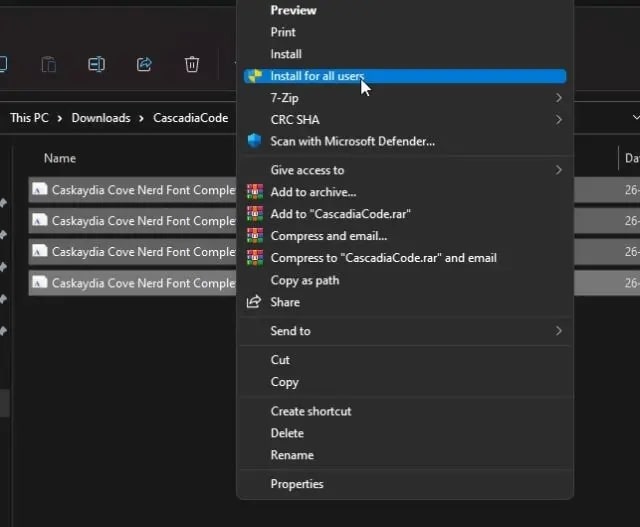
- 설치 후 PC에서 Windows 터미널을 엽니다 .
- 설정으로 이동하여 Windows PowerShell 로 전환 합니다.
- 위에서 설명한 것과 같은 방법으로 모양 탭 을 선택합니다.

- 이제 새로 설치된 Caskaydia Cove 글꼴 을 클릭하고 기본 설정을 저장합니다.
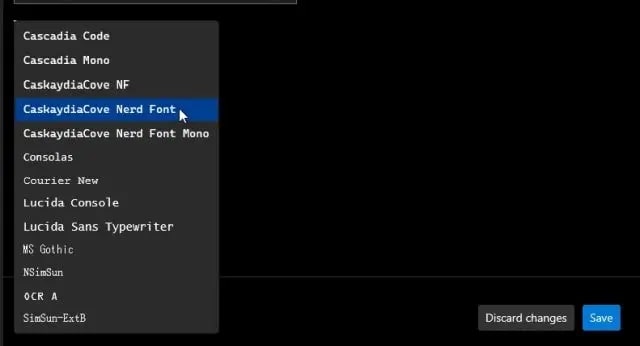
Windows PC의 Oh My Posh 프롬프트 글꼴은 마지막 단계를 마친 직후 완전히 변경됩니다. 아래 헤드에서 PowerShell 및 WSL용 Windows 터미널을 사용자 지정하는 방법을 알아보세요.
또한 읽기: MSVCR100.dll이 Windows PC에서 없거나 찾을 수 없음 [수정됨]
3. Windows 터미널에서 Oh My Posh를 사용하여 PowerShell 사용자 지정
이제 Acrylic 효과를 적용하고 Windows Terminal에 Caskaydia Cove 글꼴을 사용했습니다. 이제 Oh My Posh 프롬프트를 설치하고 Windows PowerShell을 사용자 지정할 차례입니다. Windows 터미널에서 Oh My Posh 프롬프트를 사용하여 PowerShell을 사용자 지정하는 지침은 다음과 같습니다.
- 관리자 모드 에서 Windows 터미널을 시작합니다.

- 이제 Windows PowerShell로 이동하여 다음 명령을 입력하여 Oh My Posh 프롬프트 를 설치합니다.
설치 모듈 oh-my-posh - 범위 CurrentUser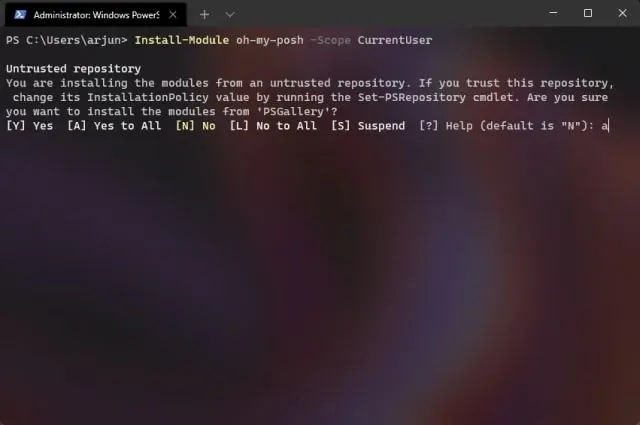
- 그런 다음 명령을 실행하여 Oh My Posh를 가져옵니다.
가져오기 모듈 oh-my-posh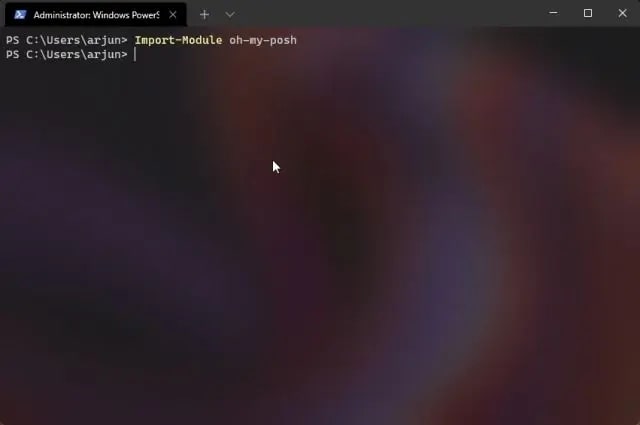
- 이제 명령을 실행하여 터미널을 설치해야 합니다.
설치-모듈-이름 터미널-아이콘-저장소 PSGallery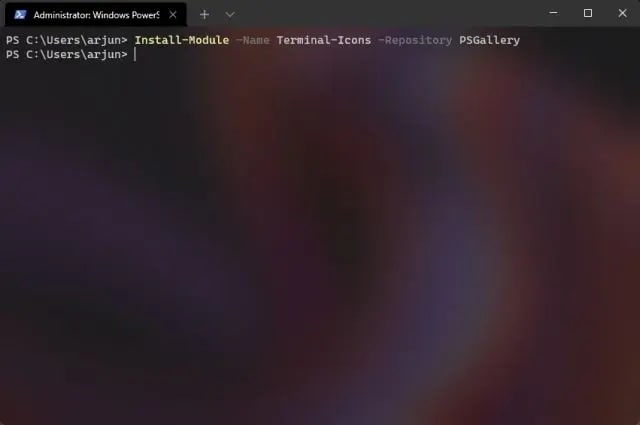
- 명령을 제공하여 이전의 모든 작업을 확인하십시오.
oh-my-posh –init –shell pwsh –config ~/jandedobbeleer.omp.json | 호출 표현식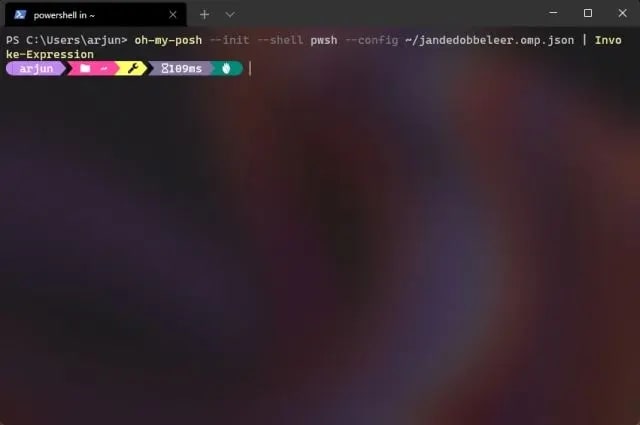
- Oh My Posh 프롬프트를 기본 사용자 지정 프롬프트로 설정합니다. 그렇게 하려면 아래에 주어진 명령을 내리십시오.
$PROFILE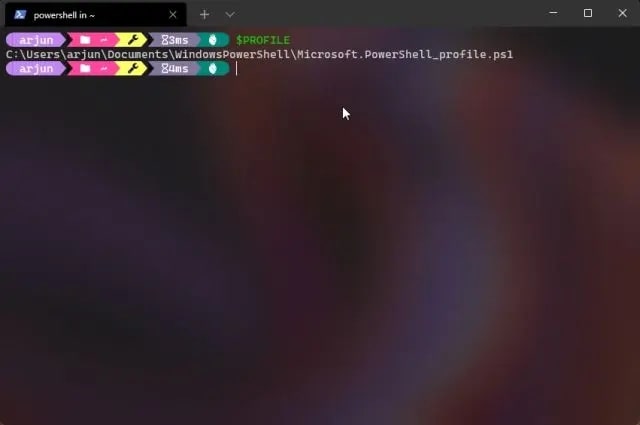
- 위의 명령어를 입력한 후 얻은 경로를 복사하여 메모장에 붙여넣습니다.
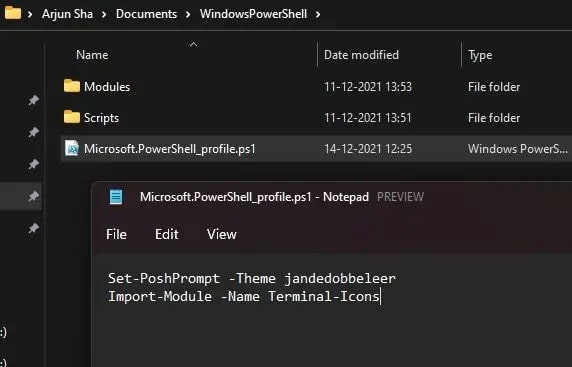
- 파일을 저장하고 메모장을 종료 합니다.
- 파일 이름을 Microsoft.PowerShell_profile.ps1 로 바꿉니다.
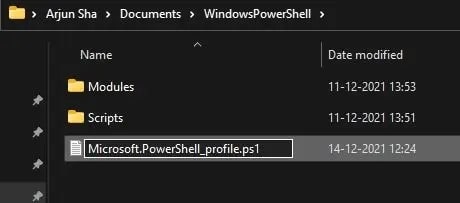
- 동일한 메모장 파일을 열고 그 안에 아래 두 줄을 저장합니다.
Set-PoshPrompt -테마 jandedobbeleer
가져오기-모듈-이름 터미널-아이콘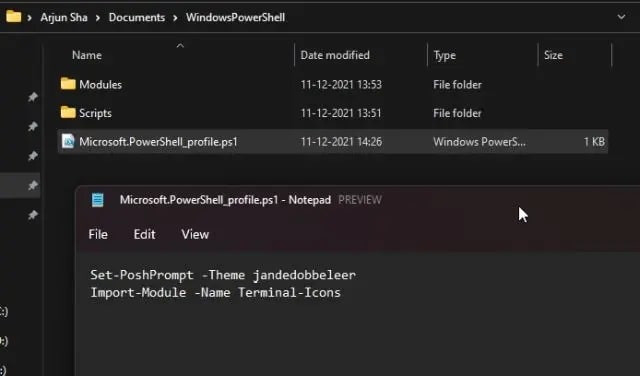
- 이제 PowerShell 창으로 돌아가서 명령을 제공하여 프로필을 다시 로드합니다.
$PROFILE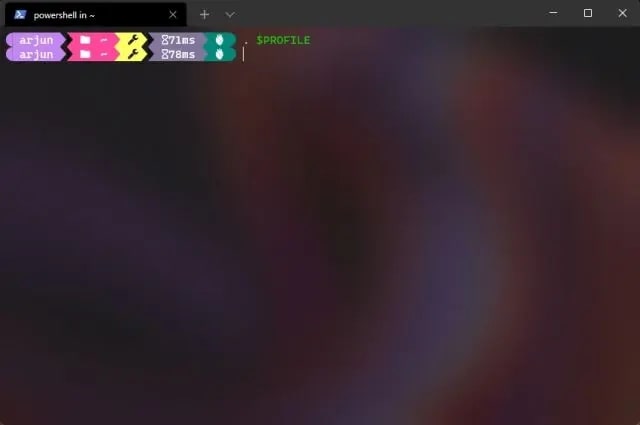
- 마지막으로 Windows 터미널을 종료 하고 PC에서 다시 실행하십시오.
위의 모든 단계를 정확하고 동일한 순서로 수행하면 Windows 터미널의 전체 인터페이스가 완전히 변경됩니다. 이 단계에 대해 아래에 제공된 추가 팁을 살펴보세요.

추가 팁 – 사용자는 프롬프트에서 명령을 내리기 전에 "A"를 누르고 Enter 키를 눌러야 합니다. 프롬프트에서 모든 명령을 제공한 후 Enter 키를 눌러야 합니다. 프롬프트에 오류 메시지가 표시되면 "A"를 누르고 Enter 키를 눌러 오류를 해결하십시오.
또한 읽기: Windows PC에서 MSI Dragon Center가 작동하지 않는 문제를 해결하는 방법
4. Windows 터미널에서 Oh My Posh를 사용하여 WSL 사용자 지정
Windows 터미널을 사용자 지정하는 방법에 대한 마지막 방법은 WSL 사용자 지정을 위해 Oh My Posh 프롬프트를 사용하는 것입니다. 이 목적을 위해 따라야 하는 단계는 다음과 같습니다.
- 먼저 Windows 터미널을 관리자 모드로 엽니다.

- PC에서 Linux용 Windows 하위 시스템(WSL) 으로 이동합니다.
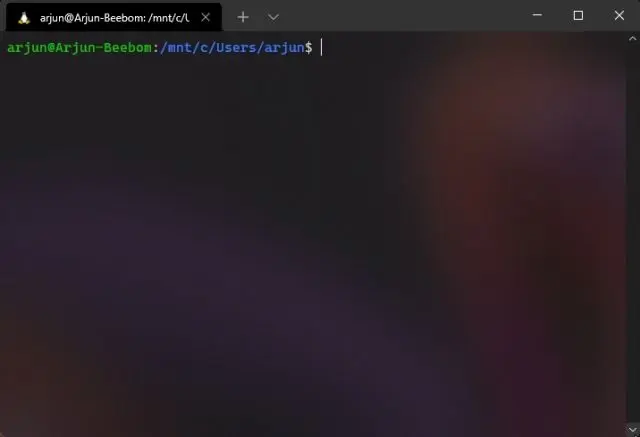
- 이제 다음 명령을 하나씩 제공해야 합니다.
sudo wget https://github.com/JanDeDobbeleer/oh-my-posh/releases/latest/download/posh-linux-amd64 -O /usr/local/bin/oh-my-posh
sudo chmod +x /usr/local/bin/oh-my-posh
mkdir ~/.poshthemes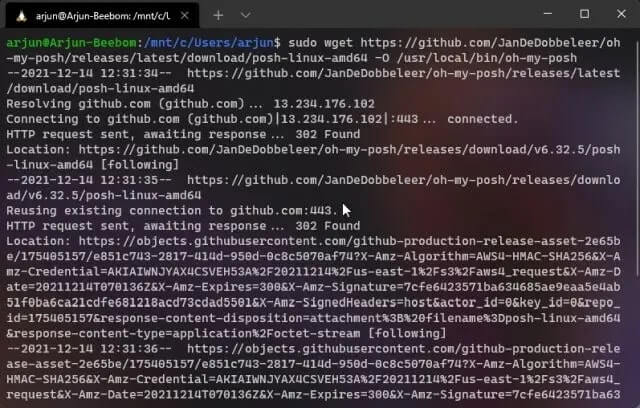
wget https://github.com/JanDeDobbeleer/oh-my-posh/releases/latest/download/themes.zip -O ~/.poshthemes/themes.zip
압축 해제 ~/.poshthemes/themes.zip -d ~/.poshthemes
chmod u+rw ~/.poshthemes/*.json
rm ~/.poshthemes/themes.zip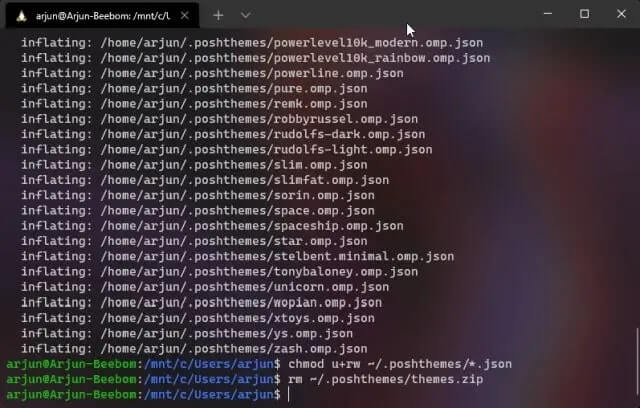
- 다음 명령을 제공하여 이전의 모든 작업을 확인하십시오.
평가 “$(oh-my-posh –init –shell bash –config ~/.poshthemes/jandedobbeleer.omp.json)”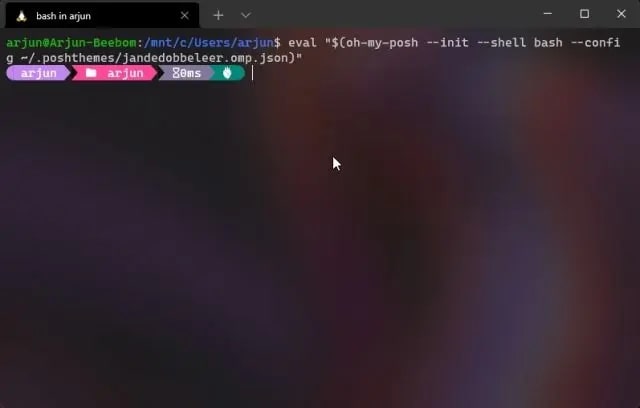
- 이제 Linux용 Windows 하위 시스템(WSL)에서 Oh My Posh를 기본 프롬프트로 설정해야 합니다. 이를 위해 명령을 내리십시오
나노 ~/.bashrc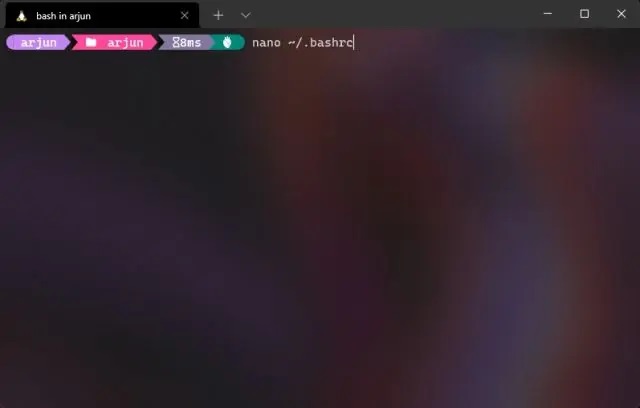
- Nano 편집기에서 eval "$(SHELL=/bin/sh lesspipe)" 명령을 검색하고 다음으로 바꿉니다.
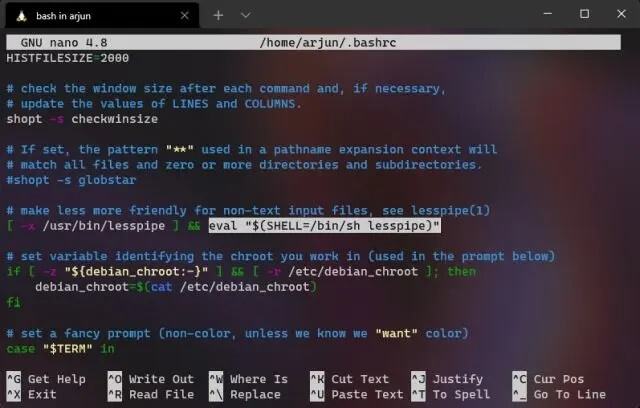 평가 “$(oh-my-posh –init –shell bash –config ~/.poshthemes/jandedobbeleer.omp.json)”
평가 “$(oh-my-posh –init –shell bash –config ~/.poshthemes/jandedobbeleer.omp.json)” 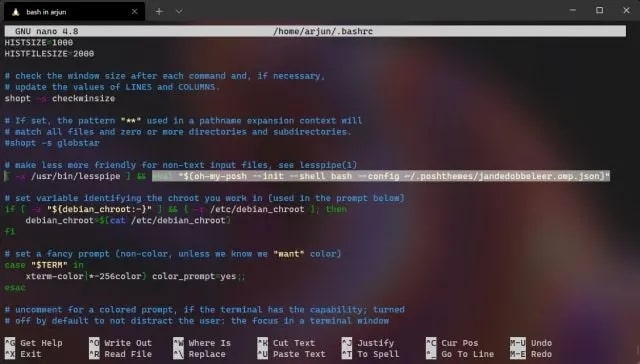
- 이제 조합 (Ctrl + O)을 눌러 변경 사항을 저장한 다음 (Ctrl + X) 를 눌러 편집기 창을 종료합니다.
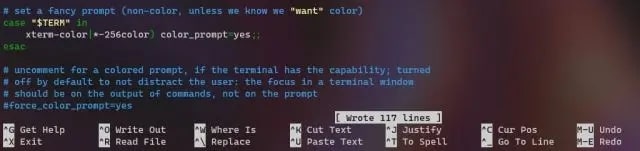
- Windows PC 에서 WSL Shell을 다시 실행하고 아래 명령을 입력하십시오.
. ~/.bashrc - 그 직후 프롬프트의 인터페이스가 완전히 변경됩니다.
- 문제가 발생하는 경우 Windows 터미널에 올바른 Caskaydia Cove 글꼴 을 설정해야 합니다.
- 글꼴을 재설정한 후 Windows 터미널 프롬프트를 다시 로드하고 다음 명령을 입력합니다.
. ~/.bashrc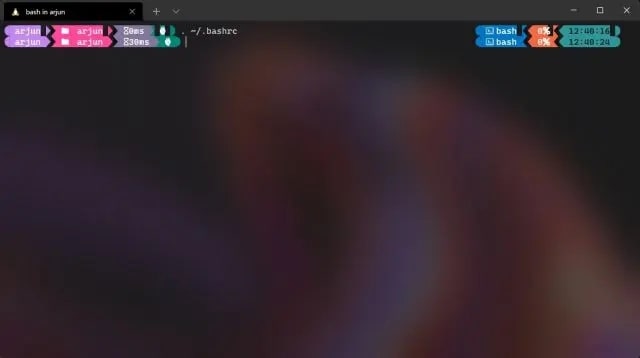
위에서 언급한 것과 같은 순서로 모든 단계를 수행하면 Windows 터미널 프롬프트 인터페이스가 위의 이미지와 같이 변경됩니다. 이 단계를 수행하는 동안 추가 팁을 따르십시오.
추가 팁 – PC에서 Linux용 Windows 하위 시스템(WSL)의 최신 버전을 사용하는 것이 좋습니다. 확인 메시지가 표시되면 "y"를 누르고 Enter 키를 눌러 Windows 터미널 설치를 확인하고 허용합니다. 마지막으로 프롬프트에서 모든 명령을 입력한 후 Enter 키를 누르십시오.
또한 읽기: Windows 10에서 중요한 구조 손상 오류를 수정하는 방법
결론: 전문가처럼 Windows 터미널을 사용자 지정하는 방법
여기에서 Windows 운영 체제 PC에서 Windows 터미널 도구를 사용자 지정하는 방법에 대한 글을 마칩니다. Windows 터미널 사용자 지정을 위한 가장 좋은 방법 중 일부는 위의 글에서 찾을 수 있습니다.
터미널을 사용자 정의하면 훨씬 더 매력적이고 아름답습니다. 고급 그래픽과 고급 글꼴 스타일을 사용하여 프롬프트의 전체 인터페이스가 더욱 사용자 친화적이고 미래 지향적으로 바뀌었습니다.
마지막으로, 이 정보가 마음에 들었고 그러한 주제에 대해 더 자세히 알고 싶다면 뉴스레터를 구독하십시오. 이와 함께 Facebook, Twitter, Instagram 및 Pinterest에서 당사를 팔로우하여 정기적인 업데이트를 받을 수도 있습니다.
